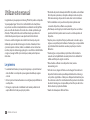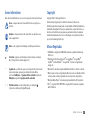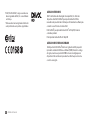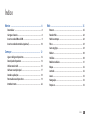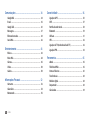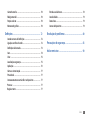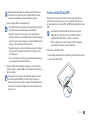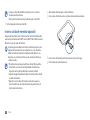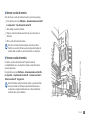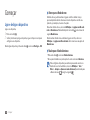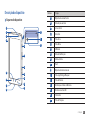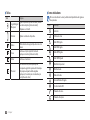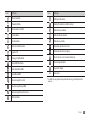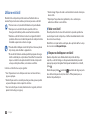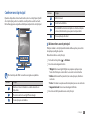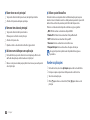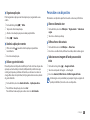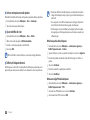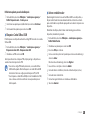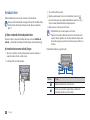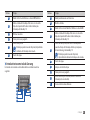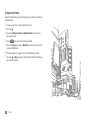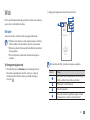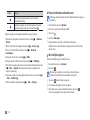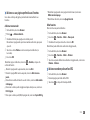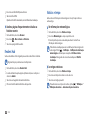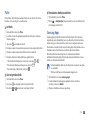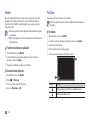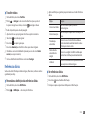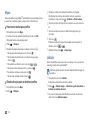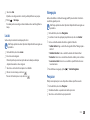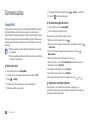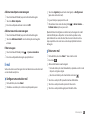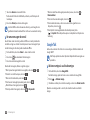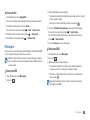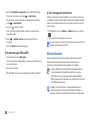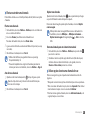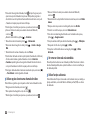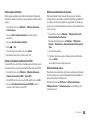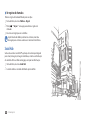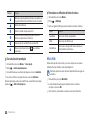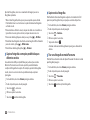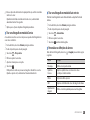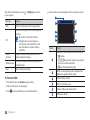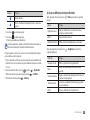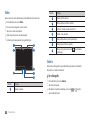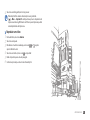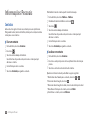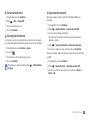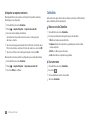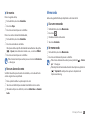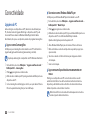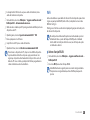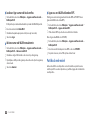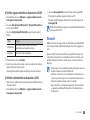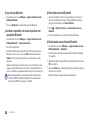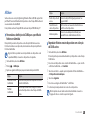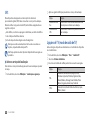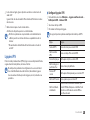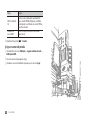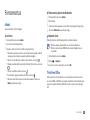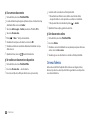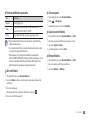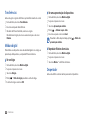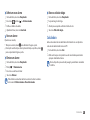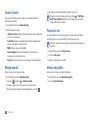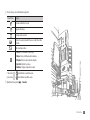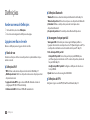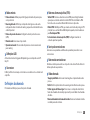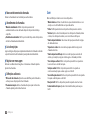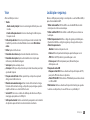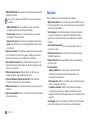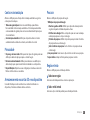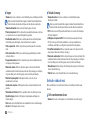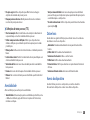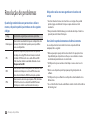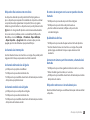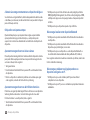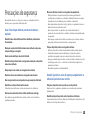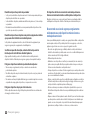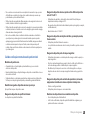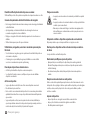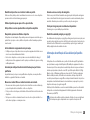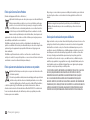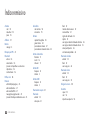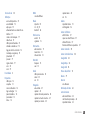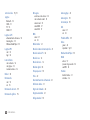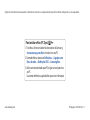Samsung GT-P1000 Manual do usuário
- Categoria
- Celulares
- Tipo
- Manual do usuário
Este manual também é adequado para

GT-P1000
Manual do utilizador

Utilizar este manual
2
O conteúdo do presente manual poderá diferir do produto ou do software
•
fornecido pelas operadoras, e está sujeito a alterações sem aviso prévio.
Visite www.samsung.com para obter a versão mais recente do manual.
As funcionalidades e serviços adicionais disponíveis poderão variar
•
consoante o dispositivo, software ou a operadora.
A formatação e a entrega do presente manual tem por base os sistemas
•
operativos Android e poderão variar consoante o sistema operativo do
dispositivo.
As aplicações e as respectivas funções poderão variar consoante o país, a
•
região ou as especicações do hardware. A Samsung não se responsabiliza
por problemas de funcionamento causados por aplicações de outros
fabricantes.
A Samsung não se responsabiliza por problemas de funcionamento
•
causados ou incompatibilidades causadas pelo facto de o utilizador ter
editado as denições do registo do sistema.
Para actualizar o software do seu dispositivo móvel, aceda a
•
www.samsung.com.
As fontes de sons, imagens de fundo e outras imagens fornecidas neste
•
dispositivo foram licenciadas para utilização limitada entre a Samsung e
os respectivos proprietários. A extracção e utilização destes materiais para
ns comerciais e outros ns constituem uma infracção das leis dos direitos
de autor. A Samsung não se responsabiliza por tais infracções das leis dos
direitos de autor por parte do utilizador.
Guarde este manual para referência futura.
•
Utilizar este manual
Congratulamo-lo pela aquisição do Samsung P1000. Este poderoso dispositivo
“vá para qualquer lugar” oferece-lhe o melhor da Web e dos smartphones
na ponta dos seus dedos numa plataforma leve e altamente versátil, perfeita
para o seu estilo de vida activo. Fornecido com o sistema operativo Google
Android, o P1000 permite-lhe aceder a milhares de aplicações úteis e de
entretenimento para enriquecer a sua experiência de Internet móvel.
Com acesso sem os integrado e um ecrã táctil com boa resposta, pode
utilizar aplicações versáteis de mensagens e de vídeo chamadas; ler livros
e jornais enquanto se desloca; manter-se actualizado com as notícias mais
recentes, desporto e meteorologia; pode gerir os seus cheiros de multimédia
e negócios; navegar na Web e procurar mapas, localização de empresas e
muito mais.
Ler primeiro
Leia atentamente todas as precauções de segurança e o presente manual
•
antes de utilizar o seu dispositivo para assegurar uma utilização segura e
correcta.
As descrições neste manual baseiam-se nas congurações predenidas do
•
seu dispositivo.
As imagens e capturas de ecrã utilizadas neste manual poderão ter um
•
aspecto diferente em relação ao próprio produto.

Utilizar este manual
3
Copyright
Copyright © 2012 Samsung Electronics
Este manual é protegido por leis de direitos de autor internacionais.
Nenhuma parte deste manual pode ser reproduzida, distribuída, traduzida ou
transmitida de qualquer forma ou por qualquer meio, seja ele electrónico ou
mecânico, incluindo fotocópias, gravação ou armazenamento em qualquer
sistema de armazenamento e acesso a informações, sem permissão prévia e
por escrito da Samsung Electronics.
Marcas Registadas
SAMSUNG e o logótipo da SAMSUNG são marcas registadas da Samsung
•
Electronics.
O logótipo Android, Google Search
•
™
, Google Maps
™
, Google Mail
™
,
YouTube
™
, Android Market
™
, e Google Talk
™
são marcas registadas da
Google, Inc.
Bluetooth
•
®
é uma marca registada da Bluetooth SIG, Inc. em todo o mundo.
Oracle e Java são marcas registadas da Oracle e/ou dos seus aliados. Outros
•
nomes podem ser marcas registadas dos seus respectivos proprietários.
Windows Media Player
•
®
é uma marca registada da Microsoft Corporation.
Wi-Fi
•
®
, o logótipo Wi-Fi CERTIFIED e o logótipo Wi-Fi são marcas registadas
da Wi-Fi Alliance.
Ícones informativos
Antes de iniciar, familiarize-se com os ícones que irá encontrar neste manual:
Aviso—situações passíveis de causar ferimentos ao próprio ou a
terceiros
Atenção—situações passíveis de causar danos ao dispositivo ou a
outro equipamento
Nota—notas, sugestões de utilização ou informações adicionais
►
Consultar—páginas com informações relacionadas; por exemplo:
► p.12 (representa “consulte a página 12”)
→
Seguido de—a ordem das opções ou menus que tem de seleccionar
para executar uma operação; por exemplo: No modo Menu,
seleccione Denições
→
Ligações sem os e de rede (representa
Denições, seguido de Ligações sem os e de rede)
[ ]
Parênteses rectos—teclas do dispositivo; por exemplo: [
]
(representa a Tecla Ligar/Desligar/Bloquear)

Utilizar este manual
4
ACERCA DO VÍDEO DIVX
DivX
®
é um formato de vídeo digital criado pela DivX, Inc. Este é um
dispositivo ocial DivX Certied
®
que reproduz vídeos DivX. Visite
www.divx.com para obter mais informações e ferramentas de software para
converter os seus cheiros em vídeos DivX.
DivX Certied
®
para reproduzir vídeos DivX
®
até 720p HD, incluindo
conteúdos premium
Pode reproduzir vídeos DivX
®
até 1080p HD
ACERCA DO DIVX VIDEO-ON-DEMAND
Este dispositivo DivX Certied
®
terá de ser registado na DivX para poder
reproduzir conteúdos DivX Video-on-Demand (VOD). Para obter o código
de registo, localize a secção de DivX VOD no menu de conguração do
dispositivo. Visite vod.divx.com para saber mais informações sobre como
concluir o seu registo.
DivX
•
®
, DivX Certied
®
, e logos associados são
marcas registadas da DivX, Inc. e são utilizados
sob licença.
Todas as outras marcas registadas e direitos de
•
autor pertencem aos respectivos proprietários.

Índice
5
Web ............................................................................... 25
Browser ............................................................................................... 25
Readers Hub ...................................................................................... 28
Notícias e tempo .............................................................................. 28
Pulse .................................................................................................... 29
Samsung Apps .................................................................................. 29
Market ................................................................................................. 30
YouTube .............................................................................................. 30
Referências diárias ........................................................................... 31
Mapas .................................................................................................. 32
Latitude .............................................................................................. 32
Locais ................................................................................................... 33
Navegação ......................................................................................... 33
Pesquisar ............................................................................................ 33
Montar ............................................................................ 8
Desembalar .......................................................................................... 8
Carregar a bateria ............................................................................... 8
Inserir o cartão SIM ou USIM ............................................................ 9
Inserir o cartão de memória (opcional) ...................................... 10
Começar ........................................................................ 12
Ligar e desligar o dispositivo ......................................................... 12
Descrição do dispositivo ................................................................ 13
Utilizar o ecrã táctil .......................................................................... 16
Conhecer o ecrã principal .............................................................. 17
Aceder a aplicações ......................................................................... 18
Personalize o seu dispositivo ........................................................ 19
Introduzir texto ................................................................................. 22
Índice

Índice
6
Conectividade ............................................................. 56
Ligações do PC .................................................................................. 56
Wi Fi ..................................................................................................... 57
Partilha da rede móvel .................................................................... 58
Bluetooth ........................................................................................... 59
AllShare .............................................................................................. 61
GPS ....................................................................................................... 62
Ligações de TV (modo de saída de TV) ....................................... 62
Ligações VPN ..................................................................................... 63
Ferramentas ................................................................. 65
eBook .................................................................................................. 65
ThinkFree Oce ............................................................................... 65
Os meus cheiros ............................................................................. 66
Transferências ................................................................................... 68
Moldura digital ................................................................................. 68
Despertador ...................................................................................... 68
Calculadora ........................................................................................ 69
Comunicações ............................................................. 34
Google Mail ....................................................................................... 34
E-mail .................................................................................................. 35
Google Talk ........................................................................................ 36
Mensagens ......................................................................................... 37
Efectuar chamadas .......................................................................... 38
Social Hub .......................................................................................... 42
Entretenimento ........................................................... 43
Música ................................................................................................. 43
Music Hub .......................................................................................... 44
Câmara ................................................................................................ 45
Vídeo ................................................................................................... 50
Galeria ................................................................................................. 50
Informações Pessoais ................................................. 52
Contactos ........................................................................................... 52
Calendário .......................................................................................... 54
Memorando ....................................................................................... 55

Índice
7
Entrada e saída de voz .................................................................... 78
Acessibilidade ................................................................................... 79
Data e hora ......................................................................................... 79
Acerca do dispositivo ...................................................................... 79
Resolução de problemas ........................................... 80
Precauções de segurança .......................................... 83
Índice remissivo .......................................................... 90
Gestor de tarefas .............................................................................. 70
Relógio mundial ............................................................................... 70
Pesquisa de voz ................................................................................ 70
Memorando gráco ......................................................................... 70
Denições ..................................................................... 72
Aceder ao menu de Denições ..................................................... 72
Ligações sem os e de rede ........................................................... 72
Denições da chamada .................................................................. 73
Som ...................................................................................................... 74
Visor ..................................................................................................... 75
Localização e segurança ................................................................. 75
Aplicações .......................................................................................... 76
Contas e sincronização ................................................................... 77
Privacidade ........................................................................................ 77
Armazenamento no cartão SD e no dispositivo ....................... 77
Procurar .............................................................................................. 77
Região e texto ................................................................................... 77

Montar
8
Carregar a bateria
O seu dispositivo tem uma bateria incorporada. Antes de utilizar o dispositivo
pela primeira vez, deverá carregar a bateria.
Utilize apenas carregadores recomendados pela Samsung.
Carregadores não autorizados poderão fazer com que as baterias
expludam ou causem danos no dispositivo.
Carregue a bateria apenas com o carregador fornecido. Não pode
•
carregar a bateria através do cabo de dados para PC.
Quando a sua bateria estiver fraca, o dispositivo emite um som de
•
aviso e mostrará a mensagem de bateria fraca. O ícone da bateria
também estará vazio. Se o nível da bateria car muito baixo o
dispositivo vai-se desligar automaticamente. Carregue a sua bateria
para continuar a utilizar o seu dispositivo.
Ligue o cabo de dados ao carregador USB e insira a extremidade do cabo
1
de dados para PC na entrada multifunções.
O formato do carregador USB poderá diferir dependendo da sua região.
Montar
Desembalar
Verique se na caixa estão estes itens todos:
Dispositivo móvel
•
Carregador USB
•
Cabo de dados para PC
•
Auricular
•
Manual de consulta rápida
•
Utilize apenas software recomendado pela Samsung. Software pirata
ou ilegal poderá danicar ou causar avarias, cuja garantia do fabricante
não cobre.
Os itens fornecidos com o seu dispositivo poderão variar
•
dependendo do software e dos acessórios disponíveis na sua região
ou oferecidos pela operadora.
Poderá adquirir outros acessórios para o seu Samsung num
•
distribuidor local.
Os acessórios fornecidos são os melhores para o seu dispositivo.
•
Outros acessórios para além dos fornecidos poderão ser
•
incompatíveis com o seu dispositivo.

Montar
9
Inserir o cartão SIM ou USIM
Quando se subscreve a uma rede móvel, irá receber um cartão SIM, com
os detalhes da sua subscrição, tal como o seu código PIN e outros serviços
opcionais. Para utilizar os serviços UMTS ou HSDPA, poderá adquirir um cartão
USIM.
Para utilizar um cartão Micro-SIM, deve primeiro inseri-lo num
•
adaptador para cartões SIM. Inserir um cartão Micro-SIM sem o
adaptador SIM poderá danicar o cartão ou o dispositivo.
Tenha cuidado para não retirar o cartão micro-SIM do adaptador
•
quando inserir ou remover o cartão do dispositivo.
Para instalar o cartão SIM ou USIM,
Abra a tampa para da ranhura do cartão SIM na parte lateral do dispositivo.
1
Insira o cartão SIM ou USIM.
2
Uma ligação inapropriada do cabo de dados para PC poderá causar
sérios danos ao seu dispositivo ou ao carregador USB. Todo o dano
causado por má utilização não será abrangido pela garantia.
Ligue o carregador USB a uma tomada eléctrica.
2
Pode utilizar o dispositivo enquanto estiver à carga, mas poderá levar
•
mais tempo para que a bateria carregue completamente.
Enquanto o dispositivo está a carregar, o ecrã e as teclas tácteis
•
poderão não funcionar correctamente devido a uma fonte de energia
instável. Caso isto aconteça, desligue o carregador USB da tomada, ou
desligue o cabo de dados para PC do dispositivo.
Enquanto carrega é possível que o dispositivo aqueça. É normal que
•
aconteça, e não deverá afectar a vida útil do seu dispositivo, nem o
seu desempenho.
Caso o seu dispositivo não esteja a carregar adequadamente, traga-o
•
e ao carregador a um Centro de Assistência.
Quando a bateria estiver totalmente carregada (o ícone da bateria ca
3
estático), desligue o carregador USB e o cabo de dados do dispositivo e só
depois da tomada.
Para poupar energia, desligue o carregador USB, quando não estiver
em uso. O carregador USB não possui um interruptor para ligar e
desligar, pelo que deverá desligar o carregador da tomada para parar o
fornecimento de energia. O carregador deverá estar junto da tomada
quando em uso.

Montar
10
Abra a tampa da ranhura para o cartão de memória.
1
Insira o cartão de memória com os contactos dourados virados para baixo.
2
Insira o cartão de memória na ranhura até que ele se prenda no lugar.
3
Feche a tampa do cartão de memória.
4
Coloque o cartão SIM ou USIM no dispositivo com os contactos
•
dourados virados para baixo.
Não insira um cartão de memória na ranhura para o cartão SIM.
•
Feche a tampa da ranhura do cartão SIM.
3
Inserir o cartão de memória (opcional)
Para guardar mais cheiros, deve inserir um cartão de memória. O dispositivo
aceita cartões de memória microSD
™
ou microSDHC
™
até 32 GB (consoante o
fabricante e o tipo de cartão de memória).
A Samsung aprova a utilização de cartões de memória genéricos, mas
algumas marcas poderão não ser compatíveis com o seu dispositivo.
Utilizar um cartão de memória incompatível poderá danicar o seu
dispositivo ou o cartão de memória e pode corromper a informação
contida no cartão.
O seu dispositivo suporta apenas cheiros do tipo FAT para cartões
•
de memória. Caso insira um cartão formatado de outra forma, o
dispositivo vai lhe pedir que reformate o cartão de memória.
Guardar e apagar frequentemente dados irá reduzir o tempo de vida
•
do cartão de memória.
Quando insere um cartão de memória no dispositivo, aparece o
•
directório de cheiros do cartão de memória na pasta external_sd
dentro da memória interna.

Montar
11
Remover o cartão de memória
›
Antes de remover o cartão de memória, desactive-o para remoção segura.
No modo Menu, seleccione
1
Denições
→
Armazenamento no cartão SD
e no dispositivo
→
Faça Unmount do cartão SD.
Abra a tampa do cartão de memória.
2
Empurre o cartão de memória suavemente até que se desencaixe do
3
dispositivo.
Retire o cartão de memória da ranhura.
4
Não retire o cartão de memória enquanto o dispositivo estiver a
transferir ou a aceder a informação, uma vez que poderá resultar em
perda de dados ou danicar o cartão de memória ou o dispositivo.
Formatar o cartão de memória
›
Formatar o seu cartão de memória num PC poderá resultar em
incompatibilidades com o seu dispositivo. Formate o cartão de memória
apenas no dispositivo.
No modo Menu, seleccione Denições
→
Armazenamento no cartão SD e
no dispositivo
→
Faça Unmount do cartão SD
→
Formatar o cartão SD
→
Formatar o cartão SD
→
Apagar tudo.
Antes de formatar o cartão de memória, lembre-se que deve efectuar
uma cópia de todas as informações importantes armazenadas no
seu dispositivo. A garantia do fabricante não cobre perda de dados
resultantes das acções do utilizador.

Começar
12
Alterar para o Modo de voo
›
No Modo de voo, pode desactivar as ligações sem os e utilizar serviços
que não dependem da rede em áreas onde estes dispositivos sem os são
proibidos, por exemplo, em aviões e hospitais.
Para activar o Modo de voo, seleccione Denições
→
Ligações sem os e de
rede
→
Modo de voo. Pode também premir sem soltar [ ] e seleccionar em
seguida Modo de voo.
Para desactivar o Modo de voo e utilizar as ligações sem os, seleccione
Denições
→
Ligações sem os e de rede e retire a marca na caixa junto de
Modo de voo.
Mudar para o Modo silencioso
›
Prima sem soltar [
•
] e seleccione Modo silencioso.
Abra o painel de atalhos na parte superior do ecrã e seleccione
•
Silencioso.
Pode congurar o dispositivo para alertá-lo para variados eventos no
Modo silencioso. No modo Menu, seleccione Denições
→
Som
→
Vibrar
→
Sempre ou Apenas no modo silencioso. Quando muda para
o Modo silencioso,
irá surgir no lugar de .
Começar
Ligar e desligar o dispositivo
Ligue o seu dispositivo,
Prima sem soltar [
1
].
Se for a primeira vez que liga o dispositivo, siga as instruções no ecrã para
2
congurar o seu dispositivo.
Para desligar o dispositivo, prima sem soltar [
] e seleccione Desligar
→
OK.

Começar
13
Número Função
1
Objectiva da câmara frontal
2
Entrada para auricular
3
Sensor de luz
4
Microfone
5
Tecla Início
6
Tecla Menu
7
Altifalante
8
Entrada multifunções
9
Antena Interna
10
Flash
1 1
Objectiva da Câmara traseira
12
Tecla Ligar/Desligar/Bloquear
13
Tecla de Volume
14
Ranhura para Cartão de Memória
15
Ranhura do cartão SIM
16
Tecla Voltar
17
Tecla de Pesquisa
Descrição do dispositivo
Esquema do dispositivo
›
12
13
14
15
16
17
6
1
2
5
8
7
7
4
3
10
9
11

Começar
14
Ícones indicadores
›
Os ícones mostrados no visor podem variar dependendo da região ou
da operadora.
Ícone Denição
Sem rede
Potência do sinal
Rede GPRS ligada
Rede EDGE ligada
Rede UMTS ligada
Rede HSDPA ligada
WLAN livre disponível
WLAN activado
Bluetooth activo
Auricular Bluetooth ligado
A receber dados GPS
Chamada em curso
Chamada em espera
Teclas
›
Tecla Função
Ligar/Desligar/
Bloquear
Ligar o dispositivo (prima sem soltar); Aceder
aos menus rápidos (prima sem soltar);
Bloquear o ecrã táctil.
Volume Ajustar o volume do dispositivo.
Menu
Abrir uma lista de opções disponíveis no ecrã
actual.
Ínicio
Voltar ao ecrã principal; Abrir a lista de
aplicações recentes (prima sem soltar).
Voltar Voltar ao ecrã anterior.
Procurar
No modo Inactivo, abre a aplicação de
pesquisa Google; Abre a janela de introdução
de pesquisa enquanto utiliza algumas
aplicações; Inicia a função de comandos por
voz (prima sem soltar).

Começar
15
Ícone Denição
Noticações de eventos
Roaming (fora da área normal de serviço)
Modo silencioso activado
Modo de vibração activado
Modo de voo activado
Reprodução de música em curso
Reprodução de música em pausa
Ocorreu um erro ou é necessário ter atenção
Nível de carga da bateria
Impossível carregar
10:00
Hora actual
1. Se utilizar um carregador não aprovado pela Samsung, este indicador não irá
aparecer.
1
Ícone Denição
Alta-voz activado
Chamada Perdida
Sincronizado com a Web
A enviar dados
A receber dados
Desvio de chamadas activo
Ligado ao PC
Ancoragem USB activada
Hotspot WLAN activado
Sem cartão SIM ou USIM
Nova SMS ou MMS
Nova mensagem de e-mail
Nova mensagem Google Mail
Nova mensagem de correio de voz
Alarme activado

Começar
16
Arrastar e largar: Toque sem soltar o seu dedo do item e arraste o dedo para
•
mover o item.
Duplo toque: Toque duas vezes, rapidamente, com o seu dedo para
•
aumentar ou diminuir o zoom de fotos.
Rodar o ecrã táctil
›
O seu dispositivo tem um sensor de movimento incorporado que detecta a
sua orientação. Se rodar o dispositivo, o interface irá automaticamente rodar
de acordo com a orientação.
Para denir o visor para manter a orientação, abra o painel de atalhos no topo
do ecrã e seleccione Bloquear Rotação.
Bloquear ou desbloquear o ecrã táctil
›
Quando o dispositivo não é utilizado durante um período de tempo
especíco, o ecrã táctil desliga-se e bloqueia automaticamente para evitar
quaisquer operações indesejadas. Para bloquear manualmente o ecrã táctil,
prima [
].
Para desbloquear, prima [
], arrastando para a direita até chegar ao ponto.
Caso dena um bloqueio de ecrã, deve inserir o PIN ou palavra-passe, ou
desenhar um padrão.
►p. 20
Utilizar o ecrã táctil
O ecrã táctil do seu dispositivo permite seleccionar facilmente itens ou
executar funções. Saiba como realizar acções básicas para usar o ecrã táctil.
Para não riscar o ecrã, não utilize ferramentas com pontas aadas.
•
Não toque com o ecrã táctil em outros aparelhos eléctricos.
•
Descargas electrostáticas poderão causar mau funcionamento.
Não deixe o ecrã táctil entrar em contacto com água. O ecrã táctil
•
poderá não funcionar correctamente quando em condições de muita
humidade ou quando em contacto com água.
Para uma melhor utilização do ecrã táctil por favor remova a película
•
de protecção, antes de utilizar o equipamento.
O seu ecrã táctil tem uma camada que detecta pequenas descargas
•
eléctricas emitidas pelo corpo humano. Para melhor funcionamento
toque no ecrã táctil com a ponta do dedo. O ecrã não irá responder
ao toque com objectos aados, como canetas ou estiletes.
Controle o ecrã táctil com as acções seguintes:
Tocar: Toque uma vez com o dedo para seleccionar ou iniciar um menu,
•
opção ou aplicação.
Arrastar: Toque e arraste o seu dedo para cima, para baixo, para a esquerda
•
ou para a direita para se deslocar para itens em listas.
Tocar sem soltar: Toque sem soltar, durante mais de 2 segundos, num item
•
para abrir a lista de opções pop-up.

Começar
17
Número Função
4
Abrir o browser.
5
Aceder ao modo Menu.
6
Pode também seleccionar um ponto no cimo do ecrã para
se mover, directamente, para o painel correspondente.
7
Inicia a aplicação de e-mail.
›
Adicionar itens ao ecrã principal
Pode personalizar o ecrã principal adicionando atalhos a aplicações ou itens
em aplicações, widgets ou pastas.
Para adicionar itens ao ecrã principal,
No modo Inactivo, prima [
1
]
→
Adicionar.
Seleccione uma categoria de itens.
2
Widgets
•
: Adicionar widgets. Widgets são pequenas aplicações que
fornecem informações convenientes no seu ecrã no modo Inactivo.
Atalhos
•
: Adicione atalhos para itens, tais como aplicações, favoritos e
contactos.
Pastas
•
: Criar uma nova pasta ou adicionar pastas para os seus contactos.
Imagens de fundo
•
: Seleccionar uma imagem de fundo.
Seleccione um item para adicionar ao ecrã principal.
3
Conhecer o ecrã principal
Quando o dispositivo está no modo Inactivo, irá ver o ecrã principal. A partir
do ecrã principal, pode ver o estado do seu dispositivo e aceder ao modo
Menu. Navegue para a esquerda ou direita para um painel do ecrã principal.
1
4
2
3
5
6
7
O ecrã acima pode diferir consoante a sua região ou operadora.
Número Função
1
Mostra os ícones indicadores e o estado actual do seu
dispositivo.
2
Procure na web com o widget Procura Google.
3
Iniciar aplicações com atalhos.

Começar
18
Utilizar o painel de atalhos
›
No modo Inactivo ou enquanto estiver a utilizar uma aplicação, toque na
área dos ícones indicadores e arraste o dedo para baixo para abrir o painel de
atalhos. Para ocultar a lista, arraste a parte inferior da lista para cima.
Pode ver o estado actual do dispositivo e utilizar as opções seguintes:
Wi-Fi
•
: Permite activar ou desactivar a função WLAN.
Bluetooth
•
: Permite activar ou desactivar a função Bluetooth.
GPS
•
: Permite activar ou desactivar a função GPS.
Silencioso
•
: Activar ou desactivar o modo Silencioso.
Bloquear Rotação
•
: Activa ou desactiva o bloqueio de rotação.
As opções disponíveis podem variar dependendo da região ou
operadora.
Aceder a aplicações
No modo Inactivo, seleccione
1
Aplicações para aceder ao modo Menu.
Desloque-se para a esquerda ou direita para outro ecrã de menu.
2
Seleccione uma aplicação.
3
Prima [
4
] para voltar ao ecrã anterior; Prima [ ] para voltar ao ecrã
principal.
Mover itens no ecrã principal
›
Toque sem soltar num item para o mover, até que que cinzento.
1
Arraste o item para a localização que deseja.
2
Remover itens do ecrã principal
›
Toque sem soltar num item para removê-lo.
1
O lixo aparece no fundo do ecrã principal.
Arraste o item para o lixo.
2
Quando o item e o lixo estiverem vermelhos, largue o item.
3
Adicionar um atalho para uma aplicação
›
No modo Menu, toque sem soltar num ícone de aplicação. O ícone de
1
atalho de uma aplicação é adicionado ao ecrã principal.
Mova o ícone para a localização que pretende ou mova-o para outro painel
2
do ecrã principal.

Começar
19
Personalize o seu dispositivo
Personalize o seu dispositivo para car de acordo com as suas preferências.
Alterar o idioma do visor
›
No modo Menu, seleccione
1
Denições
→
Região e texto
→
Seleccionar
região.
Seleccione o idioma que deseja.
2
Dena a hora e data actuais
›
No modo Menu seleccione
1
Denições
→
Data e hora
Seleccione o seu fuso horário, dena a hora e data, e altere outras opções.
2
Seleccionar uma imagem de fundo para o ecrã de
›
início
No modo Inactivo, prima [
1
]
→
Imagem de fundo.
Seleccione uma pasta de imagens
2
→
uma imagem.
Seleccione
3
Guardar, Denir fundo ou Denir imagem de fundo.
A Samsung não se responsabiliza por quaisquer imagens ou papéis de
parede predenidos, fornecidos com o seu dispositivo.
Organizar aplicações
›
Pode reorganizar as aplicações na lista de aplicações, reorganizando a sua
ordem.
No modo Menu, prima [
1
]
→
Editar.
Toque sem soltar numa aplicação.
2
Arraste o ícone da aplicação para a localização pretendida.
3
Prima [
4
]
→
Guardar.
Aceder às aplicações recentes
›
Prima sem soltar [
1
] para abrir a lista de aplicações que utilizou
recentemente.
Seleccione uma aplicação.
2
Utilizar o gestor de tarefas
›
O seu dispositivo é um dispositivo multifunções. Pode correr mais do que uma
aplicação ao mesmo tempo. Contudo, múltiplas tarefas podem levar a que
se desligue, bloqueie, a problemas de memória, ou um maior consumo da
energia. Para evitar estes problemas, feche programas desnecessários, através
do gestor de tarefas.
No modo Menu, seleccione
1
Gestor de tarefas
→
Aplicações activas.
Para terminar uma aplicação, seleccione
2
Sair.
Para terminar todas as aplicações activas seleccione Sair de todas.

Começar
20
Assim que denir um ecrã de bloqueio, o seu dispositivo irá pedir o
•
código de desbloqueio sempre que o ligar ou tentar desbloquear o
ecrã táctil.
Se se esquecer do seu PIN ou palavra-passe, entregue o dispositivo
•
num Centro de Assistência Samsung para o desbloquear.
A Samsung não se responsabiliza por quaisquer perdas de códigos
•
de segurança ou informação privada ou outros danos causados por
software ilegal.
Denir um padrão de desbloqueio
No modo Menu, seleccione
1
Denições
→
Localização e segurança
→
Denir bloqueio de ecrã
→
Padrão.
Siga as instruções no ecrã e os padrões de exemplo, e seleccione
2
Seguinte.
Desenhe um padrão arrastando o dedo de forma a ligar, no mínimo, 4
3
pontos.
Seleccione
4
Continuar.
Desenhe novamente o padrão para conrmar.
5
Seleccione
6
Conrmar.
Dena um código PIN de desbloqueio
No modo Menu, seleccione
1
Denições
→
Localização e segurança
→
Denir bloqueio de ecrã
→
PIN.
Insira um novo PIN (numérico) e seleccione
2
Continuar.
Insira novamente o PIN e seleccione
3
OK.
Activar animação ao mudar janelas
›
Pode denir um efeito de transição entre janelas enquanto utiliza o dispositivo.
No modo Menu, seleccione
1
Denições
→
Visor
→
Animação.
Seleccione uma opção de animação.
2
Ajuste o brilho do visor
›
No modo Menu, seleccione
1
Denições
→
Visor
→
Brilho.
Retire a marca da caixa junto de
2
Brilho automático.
Arraste o controlo
3
para ajustar o nível de brilho.
Seleccione
4
OK.
O nível do brilho do visor afectará o consumo de energia da bateria.
›
Denir um bloqueio de ecrã
Pode bloquear o ecrã táctil, com um padrão de desbloqueio ou palavra-passe
para evitar que outras pessoas utilizem o seu dispositivo sem a sua permissão.
A página está carregando...
A página está carregando...
A página está carregando...
A página está carregando...
A página está carregando...
A página está carregando...
A página está carregando...
A página está carregando...
A página está carregando...
A página está carregando...
A página está carregando...
A página está carregando...
A página está carregando...
A página está carregando...
A página está carregando...
A página está carregando...
A página está carregando...
A página está carregando...
A página está carregando...
A página está carregando...
A página está carregando...
A página está carregando...
A página está carregando...
A página está carregando...
A página está carregando...
A página está carregando...
A página está carregando...
A página está carregando...
A página está carregando...
A página está carregando...
A página está carregando...
A página está carregando...
A página está carregando...
A página está carregando...
A página está carregando...
A página está carregando...
A página está carregando...
A página está carregando...
A página está carregando...
A página está carregando...
A página está carregando...
A página está carregando...
A página está carregando...
A página está carregando...
A página está carregando...
A página está carregando...
A página está carregando...
A página está carregando...
A página está carregando...
A página está carregando...
A página está carregando...
A página está carregando...
A página está carregando...
A página está carregando...
A página está carregando...
A página está carregando...
A página está carregando...
A página está carregando...
A página está carregando...
A página está carregando...
A página está carregando...
A página está carregando...
A página está carregando...
A página está carregando...
A página está carregando...
A página está carregando...
A página está carregando...
A página está carregando...
A página está carregando...
A página está carregando...
A página está carregando...
A página está carregando...
A página está carregando...
A página está carregando...
-
 1
1
-
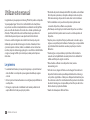 2
2
-
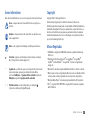 3
3
-
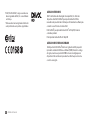 4
4
-
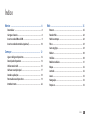 5
5
-
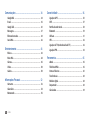 6
6
-
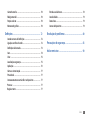 7
7
-
 8
8
-
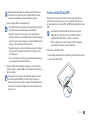 9
9
-
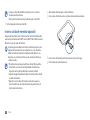 10
10
-
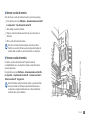 11
11
-
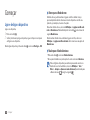 12
12
-
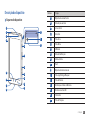 13
13
-
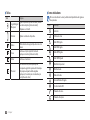 14
14
-
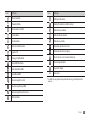 15
15
-
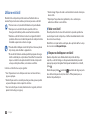 16
16
-
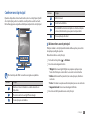 17
17
-
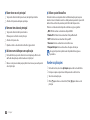 18
18
-
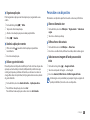 19
19
-
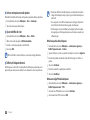 20
20
-
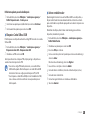 21
21
-
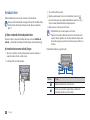 22
22
-
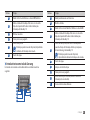 23
23
-
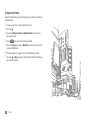 24
24
-
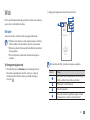 25
25
-
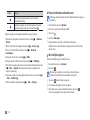 26
26
-
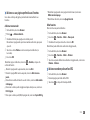 27
27
-
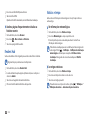 28
28
-
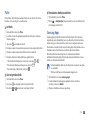 29
29
-
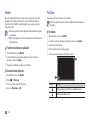 30
30
-
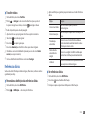 31
31
-
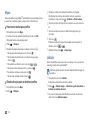 32
32
-
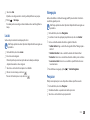 33
33
-
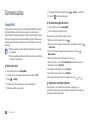 34
34
-
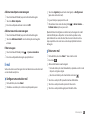 35
35
-
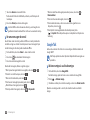 36
36
-
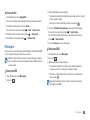 37
37
-
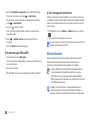 38
38
-
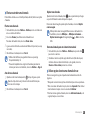 39
39
-
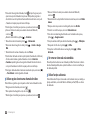 40
40
-
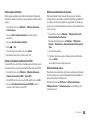 41
41
-
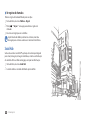 42
42
-
 43
43
-
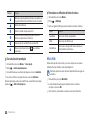 44
44
-
 45
45
-
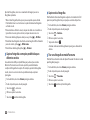 46
46
-
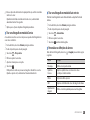 47
47
-
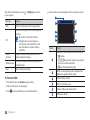 48
48
-
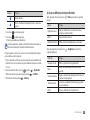 49
49
-
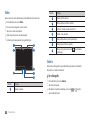 50
50
-
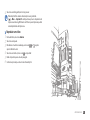 51
51
-
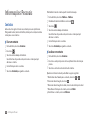 52
52
-
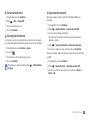 53
53
-
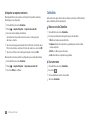 54
54
-
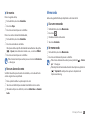 55
55
-
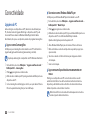 56
56
-
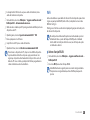 57
57
-
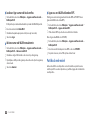 58
58
-
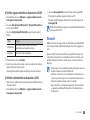 59
59
-
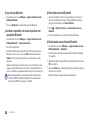 60
60
-
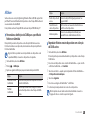 61
61
-
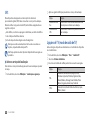 62
62
-
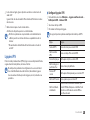 63
63
-
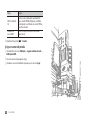 64
64
-
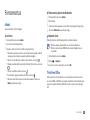 65
65
-
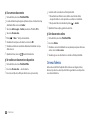 66
66
-
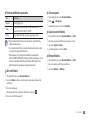 67
67
-
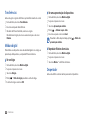 68
68
-
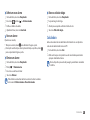 69
69
-
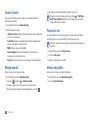 70
70
-
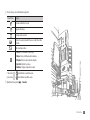 71
71
-
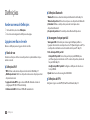 72
72
-
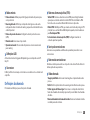 73
73
-
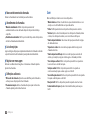 74
74
-
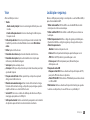 75
75
-
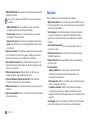 76
76
-
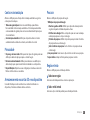 77
77
-
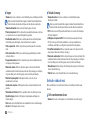 78
78
-
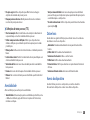 79
79
-
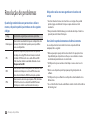 80
80
-
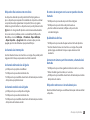 81
81
-
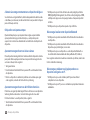 82
82
-
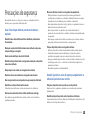 83
83
-
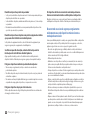 84
84
-
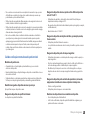 85
85
-
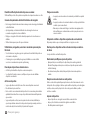 86
86
-
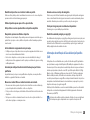 87
87
-
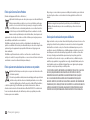 88
88
-
 89
89
-
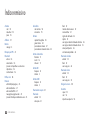 90
90
-
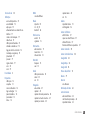 91
91
-
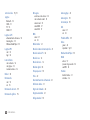 92
92
-
 93
93
-
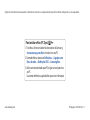 94
94
Samsung GT-P1000 Manual do usuário
- Categoria
- Celulares
- Tipo
- Manual do usuário
- Este manual também é adequado para
Artigos relacionados
-
Samsung GT-P6200 Manual do usuário
-
Samsung GT-I9070 Manual do usuário
-
Samsung GT-I5800 Manual do usuário
-
Samsung GT-I8350 Manual do usuário
-
Samsung GT-N7000 Manual do usuário
-
Samsung GT-I8150 Manual do usuário
-
Samsung GT-I9001 Manual do usuário
-
Samsung GT-I8530 Manual do usuário
-
Samsung GT-I9210 Manual do usuário
-
Samsung GT-N8000 Manual do usuário